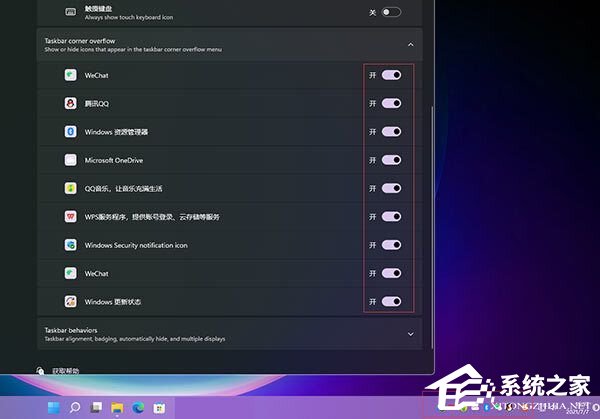Win11怎么不合并任务栏 |
您所在的位置:网站首页 › 任务栏叠加怎么取消 › Win11怎么不合并任务栏 |
Win11怎么不合并任务栏
|
当前位置:系统之家 > 系统教程 > Win11如何取消合并任务栏
Win11如何取消合并任务栏
时间:2023-10-06 08:35:04 作者:永煌 来源:系统之家 1. 扫描二维码随时看资讯 2. 请使用手机浏览器访问: https://m.xitongzhijia.net/xtjc/20231006/294699.html 手机查看 评论 反馈  网盘下载
Windows11 23H2 64位 最新专业纯净版
网盘下载
Windows11 23H2 64位 最新专业纯净版
大小:4.06 GB类别:Windows 11系统 Windows 11默认将任务栏上的图标合并在一起,以节省空间并提供更整洁的界面,但对于那些习惯了分开显示的用户来说非常的不方便,因此小编就为提供了win11取消合并任务栏的设置方法,有需要的用户们赶紧来看一下吧。
方法一 1. 在任务栏空白处,鼠标右键桌面空白位置,选择“任务栏设置”。
2. 进入个性化后,在右侧的菜单中找到盘“任务栏角溢出”。
3. 点击任务栏角溢出后,将将要显示的应用图标开关打开。
4. 设置完毕后,我们就可以看到所有图标。
方法二 安装最新的Win11系统,新版Win11系统已取消任务栏合并。 推荐系统下载:Windows11 22H2 22621.2361 X64位 官方正式版【点击下载】 Windows10 22H2 64位 游戏美化版采用微软官方 Windows 10 22H2 19045.3208 64位 专业版离线制作,集成了微软的常用运行库,包括VB6/VC2005/VC2008/VC2010/VC2012/VC2013/VC2019/DX9常用运行库,针对游戏做了优化,并经过了不同环境不同游戏的测试,玩游戏流畅稳定不掉帧,游戏体验更好!系统安装完成后占用 10.5 GB 左右,采用傻瓜式一键安装,新手用户都能快速的上手,推荐游戏玩家下载! 以上就是系统之家小编为你带来的关于“Win11如何取消合并任务栏”的全部内容了,希望可以解决你的问题,感谢您的阅读,更多精彩内容请关注系统之家官网。 标签 win11教程Win11桌面图标显示不完全怎么办 下一篇 > Win11提示暂无可用音频设备导致播放失败 相关教程 Win11无法默认蓝牙耳机输出声音怎么办 Win11最新版本如何下载-最新版Win11系统下载... Windows11屏幕放大缩小的4种调整方法-【一看... Windows11电脑设置全屏模式的方法-【详解】 Win11电脑时区设置中国的怎么设置-【图文】 精简版Win11下载-Win11精简版合集 Win11安装KB5037853更新失败/任务栏闪烁/无响... Win11微软商店提示无法安装此应用程序怎么办 Win11如何在安全中心添加排除项 Win11锁屏界面Windows聚焦不更新图片怎么办
Win11打开方式选择其他应用没反应怎么办?【有效解决】 
Win11自带屏幕录制怎么打开?Win11打开自带的屏幕录制功能方法 
Win11 23H2和22H2哪个更稳定?选哪个版本好? 
Win11如何关闭了解此图片?Win11关闭了解此图片的方法 发表评论共0条  没有更多评论了
没有更多评论了
评论就这些咯,让大家也知道你的独特见解 立即评论以上留言仅代表用户个人观点,不代表系统之家立场 |
【本文地址】